كيفية تمكين التحقق بخطوتين لحسابات Google ولماذا يجب عليك
خصوصية الأمان جوجل متميز / / March 17, 2020
تاريخ آخر تحديث

في هذا اليوم وعصر روبوتات البرمجيات الخبيثة وعمليات استغلال يوم 0 ، لم تعد إضافة المصادقة الثنائية إلى حسابات بريدك الإلكتروني اختيارية في رأيي. إليك العملية البسيطة لتمكين ميزة التحقق بخطوتين من Google لحسابك.
 هناك أشياء قليلة جدًا يمكن أن تحدث في حياتي والتي ستكون أسوأ من اختراق حسابات البريد الإلكتروني الشخصية الخاصة بي. ليس فقط غزوًا كبيرًا للخصوصية ، ولكنه أيضًا مجرد بداية لما يمكن أن يؤدي إلى انهيار كامل للخصوصية في حياتي. أقول هذا لأنه بمجرد أن يتمكن شخص ما من الوصول إلى حساب بريد إلكتروني ، يمكن للمهاجم استخدامه لفتح حسابات أخرى باستخدام ميزة "نسيت كلمة المرور الخاصة بي" الشائعة في معظم الأحيان المواقع بما في ذلك مدوناتي الشخصية وحسابات Paypal والخدمات المصرفية عبر الإنترنت و Dropbox وبالطبع جميع البيانات الموجودة في حسابات Google Apps الخاصة بي (Inbox والتقويم وجهات الاتصال إلخ…).
هناك أشياء قليلة جدًا يمكن أن تحدث في حياتي والتي ستكون أسوأ من اختراق حسابات البريد الإلكتروني الشخصية الخاصة بي. ليس فقط غزوًا كبيرًا للخصوصية ، ولكنه أيضًا مجرد بداية لما يمكن أن يؤدي إلى انهيار كامل للخصوصية في حياتي. أقول هذا لأنه بمجرد أن يتمكن شخص ما من الوصول إلى حساب بريد إلكتروني ، يمكن للمهاجم استخدامه لفتح حسابات أخرى باستخدام ميزة "نسيت كلمة المرور الخاصة بي" الشائعة في معظم الأحيان المواقع بما في ذلك مدوناتي الشخصية وحسابات Paypal والخدمات المصرفية عبر الإنترنت و Dropbox وبالطبع جميع البيانات الموجودة في حسابات Google Apps الخاصة بي (Inbox والتقويم وجهات الاتصال إلخ…).
أظهر الفريق الموجود في Google أنهم يفهمون هذه المشكلة وقاموا بتطبيق ميزة أمان رائعة للمساعدة في الحماية ضدها تسمى التحقق بخطوتين (المعروف أيضًا باسم المصادقة الثنائية). فعلنا
قبل تمكين التحقق بخطوتين من Google
بعض الأشياء التي يجب ملاحظتها قبل أن نمكّن التحقق بخطوتين من Google على حسابك.
- تمكين التحقق بخطوتين سأكسر يتم تسليم البريد الإلكتروني إلى جهازك المحمول أو عميل البريد الإلكتروني عبر iMap أو أي تطبيق آخر مثل الإجابات.groovypost.comالذي يستخدم Google لمصادقتك. يتيح لك Google إنشاء ملف كلمة مرور لمرة واحدة أو كلمة مرور خاصة بالتطبيق لهذه التطبيقات / الخدمات. يستغرق الأمر بضع ثوانٍ فقط للقيام بالمعلومات لكن FYI.
- من المهم إعداد هاتف / جهاز احتياطي بعد تمكين التحقق بخطوتين لمنع قفل حسابك. يمكن إعداد هاتف احتياطي لإرسال رموز أو رموز رسائل TXT عبر مكالمة هاتفية صوتية. العملية بسيطة ولكن مهم جدا. لا تخطي هذه الخطوة.
- بعد تمكين التحقق بخطوتين على حسابك ، قم بتنزيل وتثبيت تطبيق Google Authenticator لهاتفك النقال. سيوفر لك هذا المال نظرًا لأنك لن تحتاج إلى Google لإرسال رسائل نصية إليك بعد الآن.
- هذا هو. تابع إلى الأمام وقم بتمكين بعض مزايا الأمن اللذيذة الرائعة من Google الآن.
كيفية تمكين التحقق بخطوتين من Google
قم بتسجيل الدخول إلى حساب GMail الخاص بك وانقر فوق اسم المستخدم الخاص بك في الأعلى. سيؤدي هذا إلى فتح قائمة السياق. انقر فوق حساب تحت اسمك.
ملحوظة - إذا كنت من مستخدمي Google Apps ، فسوف يحتاج مسؤول النظام لديك إلى ذلك تمكين التفويض بخطوتين في وحدة تحكم المشرف قبل أن تكون الميزة متاحة لحسابك.
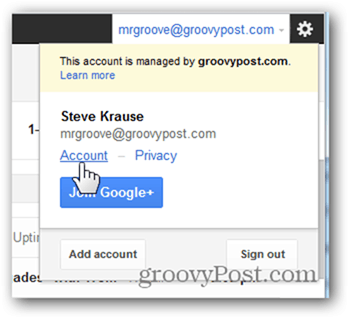
انقر فوق الأمان.
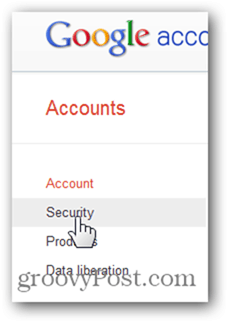
ضمن التحقق بخطوتين ، انقر على تعديل.
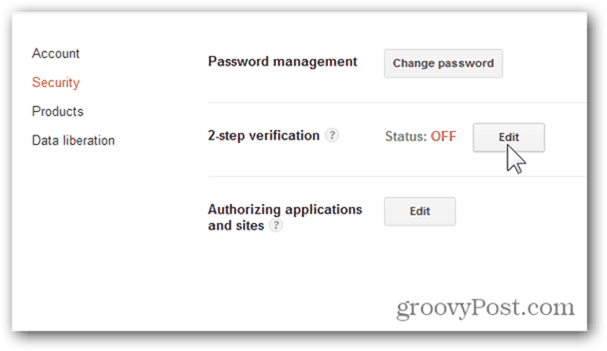
قم بتسجيل الدخول مرة أخرى عند مطالبتك بذلك (تجعلك تقوم بتسجيل الدخول مرة أخرى لأسباب أمنية).
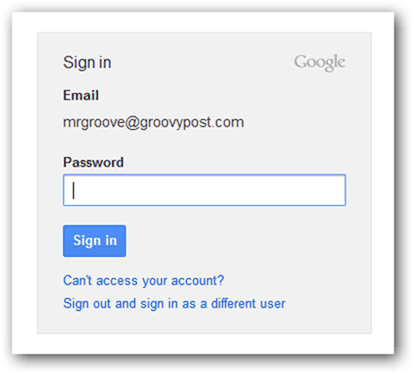
اخرج من هاتفك المحمول وانقر فوق ابدأ الإعداد >>.
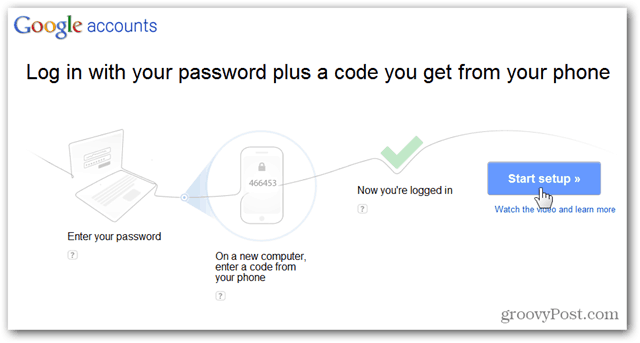
أدخل رقم هاتفك وانقر على إرسال الرمز (ملاحظة - لا تستخدم رقم Google Voice الخاص بك. أنت بحاجة إلى هاتف محمول).
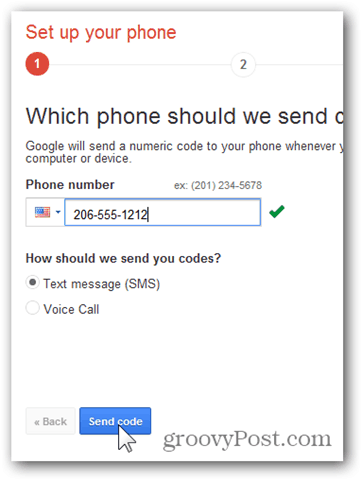
سترسل لك Google رسالة TXT مكونة من 6 أرقام إلى هاتفك. أدخله وانقر فوق تحقق.
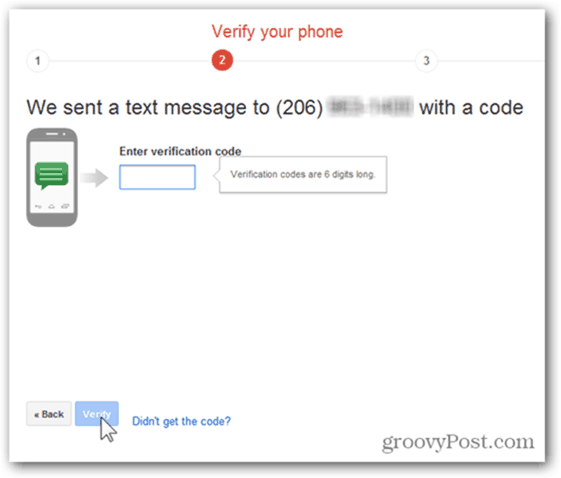
بشكل افتراضي ، ستثق Google في الكمبيوتر الذي تستخدمه حاليًا ولن تتطلب استخدام التحقق بخطوتين منه لمدة 30 يومًا. أنا في الواقع موافق على ذلك لأن الكمبيوتر المحمول لا يتركني أبدًا في أي وقت ولدي حل AV الصلبة مثبتة لذلك لدي ثقة بنسبة 99٪ في عدم تثبيت أي برامج ضارة.
للحصول على أقصى قدر من الأمان ، لا تتردد في إلغاء تحديده ولكن البدء أوصي فقط بالالتزام بالإعداد الافتراضي.
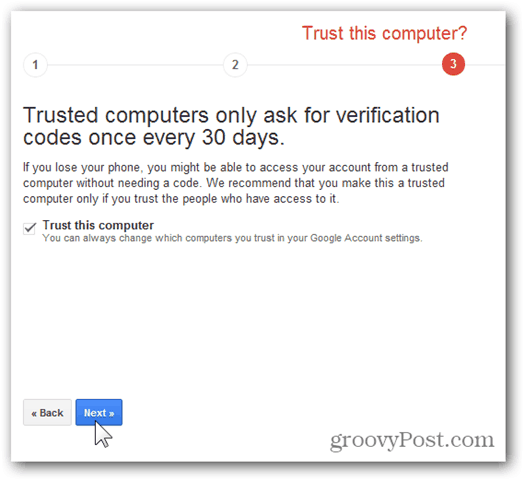
تستخدم العديد من التطبيقات على الإنترنت حساب Google لتسجيل الدخول ، ولكن ليس لديها واجهة لطلب رمز التحقق بخطوتين. وينطبق الشيء نفسه على الأجهزة المحمولة مثل جهاز iPhone حيث يتم تسليم البريد الإلكتروني في الوقت الفعلي. في هذه الحالات ، تسمح لك Google بإنشاء كلمات مرور لهذه الأجهزة. سأغطي ذلك بمزيد من التفاصيل لاحقًا ، لذا استمر في التقدم بالنقر على إنشاء كلمات مرور أو النقر على إجراء ذلك لاحقًا لإعدادها لاحقًا.
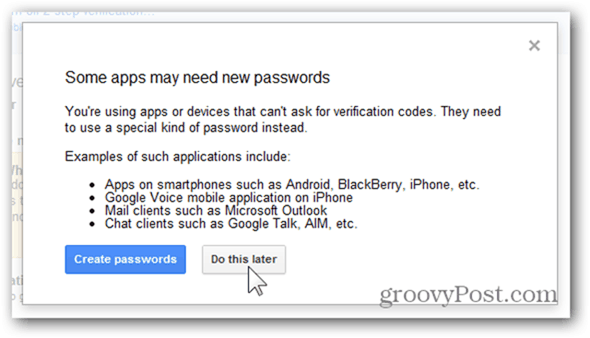
كله تمام. تم تمكين التحقق بخطوتين لحسابك في Google.
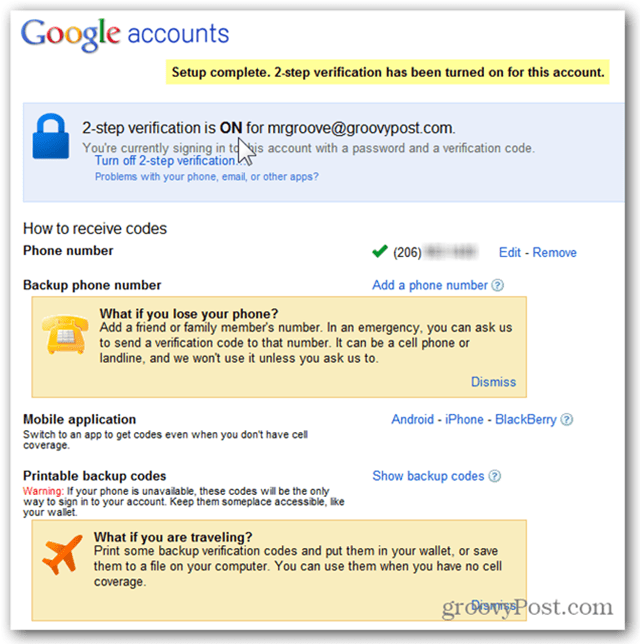
ملاحظة: قبل المتابعة واختبار الأشياء ، أوصيك بشدة بإعداد هاتف احتياطي فقط في حالة فقدان هاتفك وتحتاج إلى تسجيل الدخول إلى حسابك. ما عليك سوى النقر على رابط إضافة رقم هاتف كما هو موضح أعلاه وسيوجهك خلال العملية البسيطة.
لاختبار الأمر ، قم بتسجيل الخروج من حساب Google الخاص بك عن طريق النقر فوق اسم المستخدم الخاص بك وتسجيل الخروج.
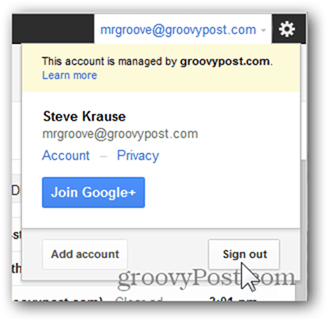
عند تسجيل الدخول ، ستلاحظ أنه بعد إدخال اسم مستخدم Google وكلمة المرور الخاصة بك ، سترسل Google إلى هاتفك المحمول رسالة TXT مع رمز جديد مكون من ستة أرقام ويطالبك بإدخالها. ملاحظة ، إذا كنت تفضل ألا ترسل Google رسائل نصية إليك ، فقم بتنزيل وتثبيت تطبيق Google Authenticator لجهاز Android أو iPhone Mobile. إنه مجاني وسهل الاستخدام.
أدخل الرمز وانقر على تحقق
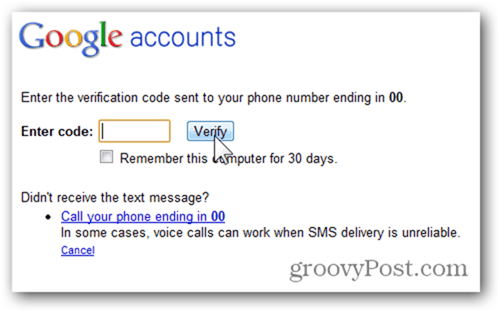
في هذا اليوم وعصر برامج ضارة وبرامج استغلال يوم 0، لم تعد إضافة المصادقة الثنائية إلى حسابات البريد الإلكتروني اختيارية في رأيي. على الرغم من أن الأمر غير مريح بعض الشيء ، فمن الأفضل بالتأكيد قضاء بضع دقائق يوميًا للحفاظ على حسابك والحياة الرقمية آمنة من أسابيع العمل أو حتى سنوات من التنظيف من اختراق الحساب.

